
2009第四季的熱門Intel新平台,個人認為應該就屬於LGA 1156這個架構
在9/8開始全球販售之後,讓消費者等待許久的高階以下、中階以上的新Intel組合終於上市。
未來一兩年內,LGA 1366平台依然是Intel最高階的產品定位,將會推出更高階的32nm 6核Core i9
LGA1156不同處主要在於DDR3改為雙通道,雙PCI-E頻寬降為X8+X8
CPU核心技術依然是以Core i7為基礎來延伸,未來P55也會有32nm的雙核Core i3支援
X58是Core i7往更高階的Core i9邁進,P55是Core i7往更平價的Core i3來走
Intel在這兩個腳位的產品路線往後將是不太一樣,消費者在選購時要多花時間去比較評估。
第一款支援LGA 1156規格的晶片組代號為P55,也是Intel先前很罕見的單晶片設計
原本預計還有P57的推出,但依目前的網路消息指出,Intel未來應該不會推出P57晶片組
所以P55順理成章地成為目前唯一的LGA 1156晶片組,也是各大MB廠所要推出的最新主機板產品。
MSI在這波產品線中也快速地推出四款P55產品
此回入手的最高階產品之一,完整型號為MSI P55-GD80
首先看到產品的外盒,MSI近期的MB產品都用此外觀包裝。
嗯...該怎麼說好呢?圖案雖然稱不上難看,但感覺沒有讓消費者有太深刻的印象
若以此圖案做為中低階產品外盒那還算說得過去
不過也許有人喜歡這種簡約的設計,每個人的觀感並不一定相同

MSI P55-GD80外觀全貌


主機板左下
3 X PCIE X16(支援ATI CrossFireX與Nvidia SLI技術,頻寬為X8+X8+X4)
2 X PCI-E X1
2 X PCI
RealtekR 8111DL雙網路晶片
音效晶片為RealtekR ALC889 ,藍光音效品質,最高可達7.1聲道

主機板右下
6 X SATAII(P55提供,支援RAID 0/1/5/10)
2 X SATAII(JMicronR 322提供,支援SATA RAID 0/1/JBOD)
1 X IDE
觸控式Power/Reset/Green Power特殊按鈕,MSI的Easy Button 2
OC GENIE自動超頻按鈕,+/-按鈕可以直接由此處更改外頻
除錯燈號,clr CMOS按鈕

主機板右上
4 X DIMM DDR3,支援雙通道 DDR3 1066/1333/1600/1800*/2000*/2133* (OC) 記憶體
其中1600是要使用Core i7才會有的選項,1800以上是需要在超頻狀況下才可達成
24PIN 電源輸入,DDR3使用2 phase供電
V Switch可以由JUMP切換電壓,可以將BIOS內最大值電壓再往上加0.2V
旁邊的藍色區塊為V-Check Points,使用者可以利用電錶直接測量系統電壓

主機板左上
CPU使用8相供電,VTT2相供電,皆支援DrMOS技術

IO
7 X USB 2.0
1 X eSATA / USB 共用接孔
1 X IEEE1394
2 X RJ45 網路接孔

中央散熱片為中繼點,傳導上方MOSFET與下方P55的熱量
上方燈號可以顯示系統使用的供電相數

這個位置為P55晶片組,PCH 2相供電
MSI這次的新款散熱模組看起來美觀度增加不少,質感也不錯

OC GENIE,號稱一秒內可以找到超頻設定值的晶片

P55-GD80開機畫面
開啟OC GENIE功能的話,此畫面會有字樣提醒

Cell Menu
主要效能設定頁面
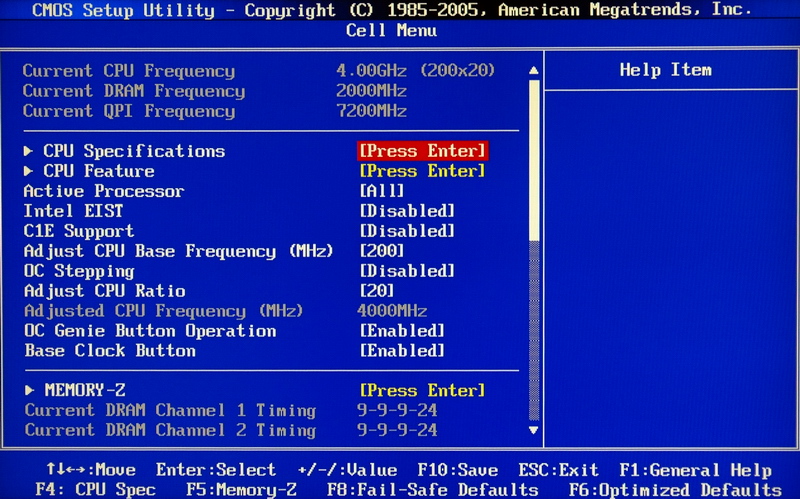
電壓選項
CPU Voltage 0.90000~2.10000V
CPU VTT 0.482~2.092V
PCH 1.8 0.200~2.400V
DRAM 0.930~2.430V
PCH 1.05 0.464~1.964V
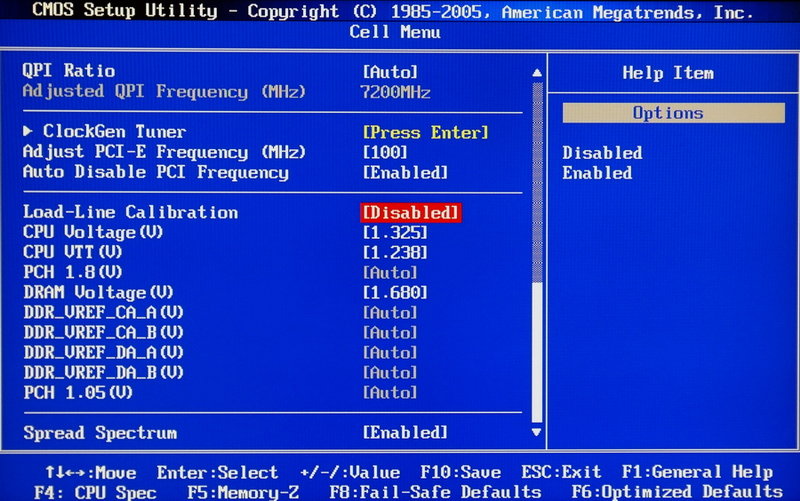
CPU Feature
C1E那些就是使用率低時,CPU時脈會降低來達到省電功能
新架構在這邊功能也比較多,C-State就是Intel新自動超頻功能
開啟時Core i5-750全速時會自動升到133 X 22 =>2926Mhz來運作
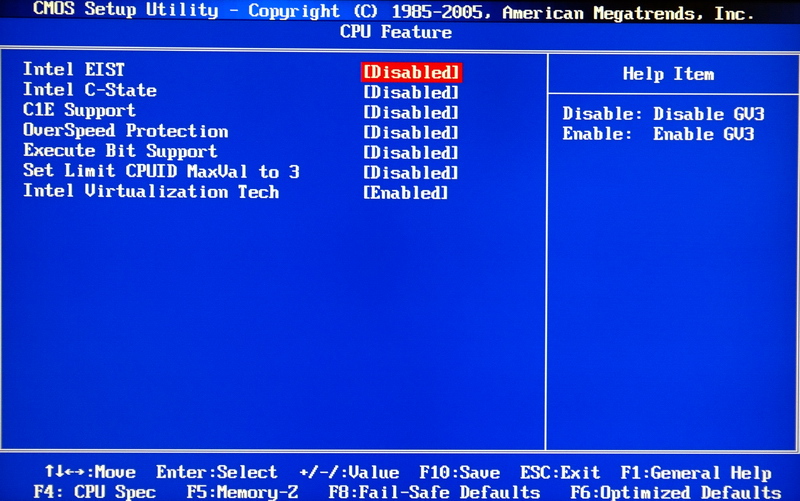
顯示DRAM參數頁面
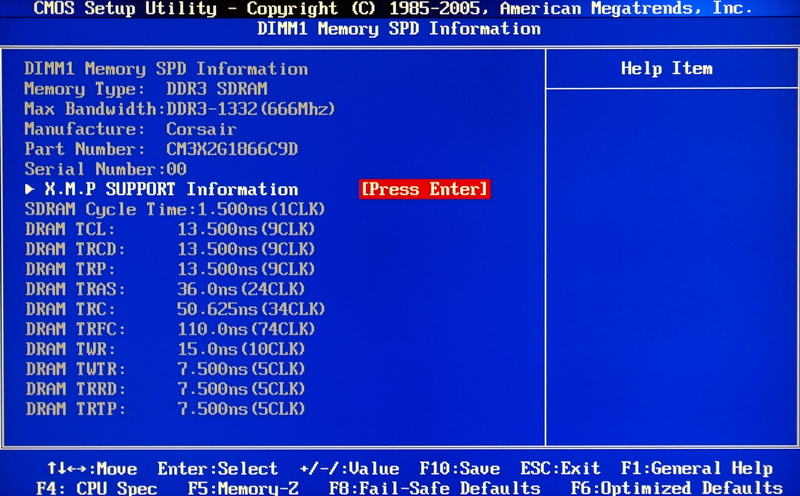
DRAM參數設定的頁面
開啟後有不少的選項供設定
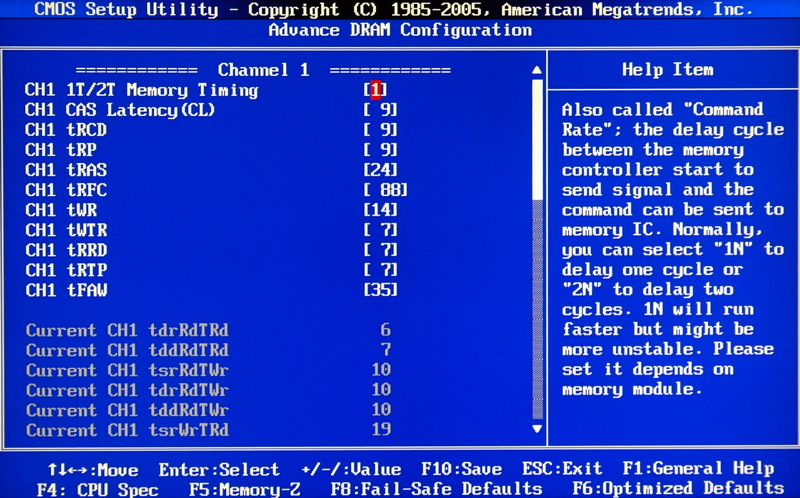
OC Stepping,簡單地說就是分段式超頻
如圖中設定來看,開機為190Mhz,進到OS後,會以2秒升1段的速度跳到200Mhz
如果設為5段的話,就是2秒為一個時間點,進OS下開始從190->192->194->196->198-200Mhz。
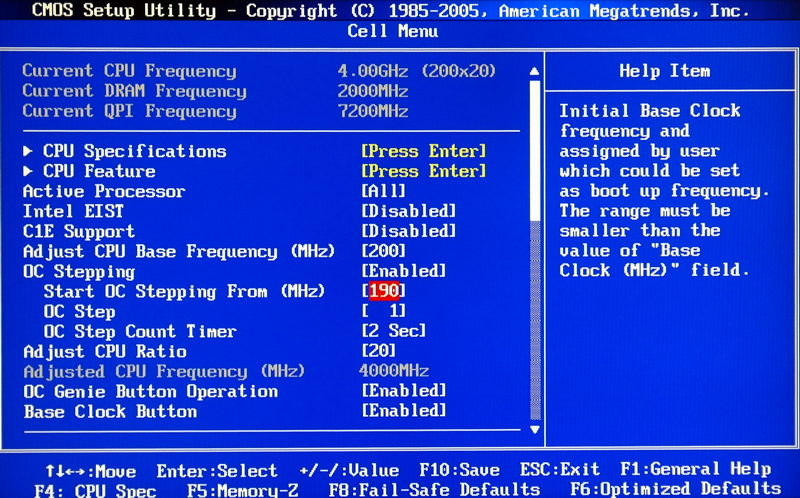
使用者可以依自己的習慣設定來存檔,節省設定的時間
畫面中提供6組記憶空間可以使用
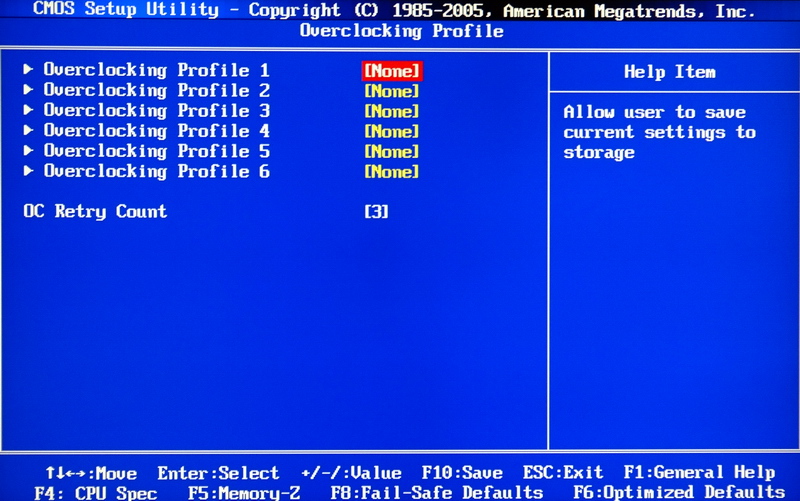
H/W Monitor,,系統電壓與溫度狀態
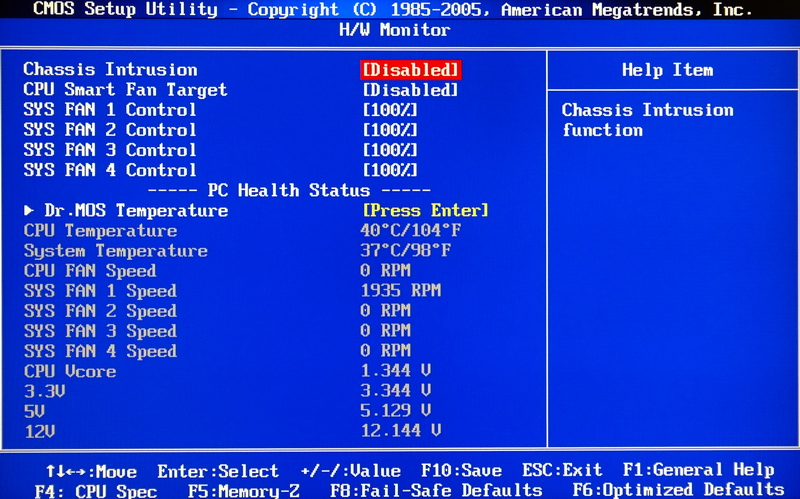
以上畫面也順便提供小弟在MSI P55-GD80的BIOS設定
200/2000 CPU為4GHz的狀況,不過超頻因為各項配備體質不同,需要依狀況不同再做電壓的微調
就算是同樣型號也同樣週期的Core i5-750,也常常因為體質有落差,使用者需要再加減電壓做穩定性確認。
測試平台
CPU: Intel Core i5-750
MB: MSI P55-GD80
DRAM: CORSAIR Dominator 2GBX2 DDR3 1866C9D
VGA: MSI R4890 CYCLONE DDR5 1GB CrossFireX
HD: CORSAIR CMFSSD-64GB2D (RAID 0)
POWER: Antec TruePower New TP-750
Cooler: Mega Shadow(Deluxe Edition)

MSI在OS下搭配的軟體-Control Center
顯示硬體的相關資訊

更詳細的CPU資訊
不過顯示Core i7應該需要再修正
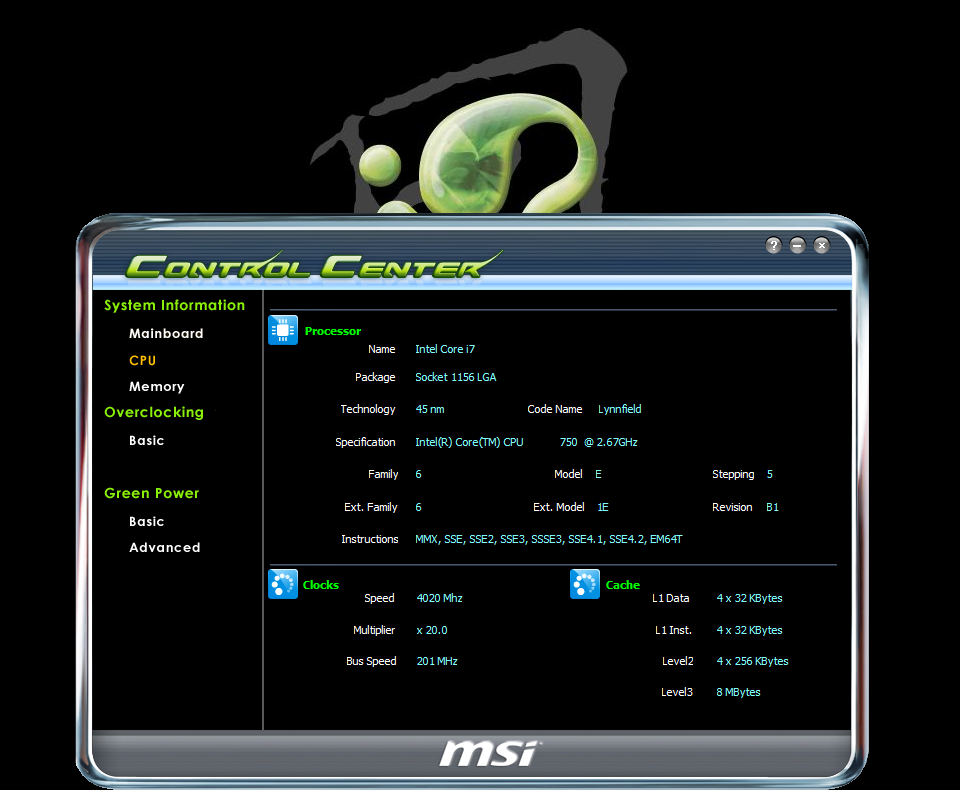
目前電壓與溫度的狀況,也有省電功能所節省的W數

這個頁面可以手動調設定值,主要是FAN的轉速

主機板上LED燈號開關設定.狀況

各相供電目前的溫度狀況

Control Center比起先前MSI的OS軟體已經進步很多
印象中先前的MSI軟體不是很好用,使用雙頁面控制很多餘之外,還有相容性或軟體功能較少等問題
新版的Control Center看起來簡單易瞭解,畫面美觀度與功能性也提高很多,這方面看得出來MSI有在努力。
進入實測部分
CPU使用Intel Core i5-750,時脈為2.66GHz
一般使用P55主機板,開啟Intel超頻功能Turbo Boost Tech最高達到2.80~2.93Ghz
比較MSI的OC Genie系統有何不同處
按下OC Genie按鈕後會發出藍光

進入BIOS後的自動設定值
CPU 197 X 17 => 3.34GHz 1.400V
DDR3 1576 CL9 9-9-24 1.740V
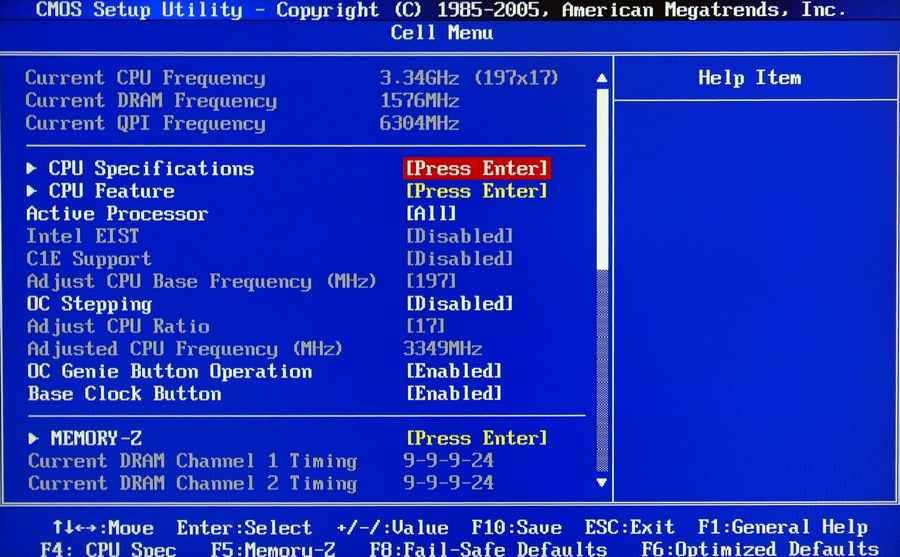
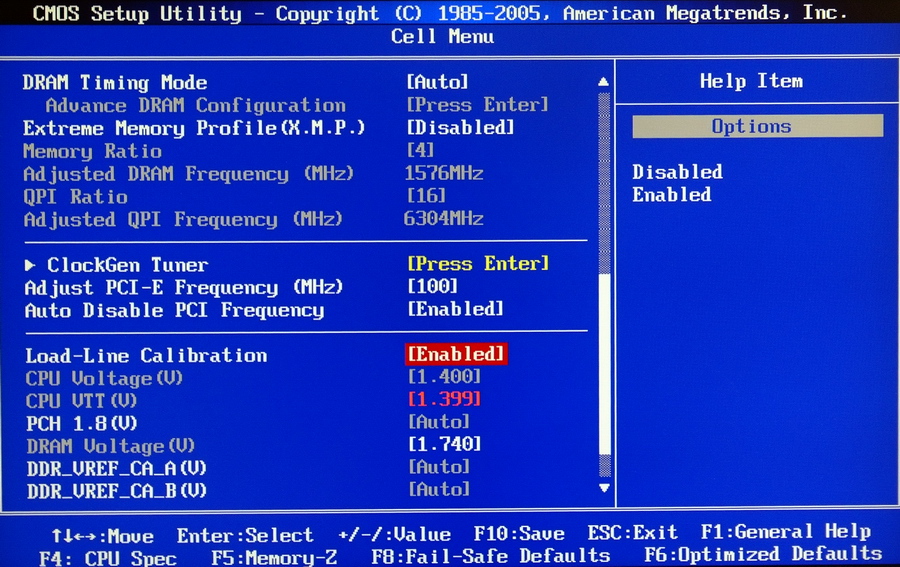
OC Genie啟動後在OS下的狀況
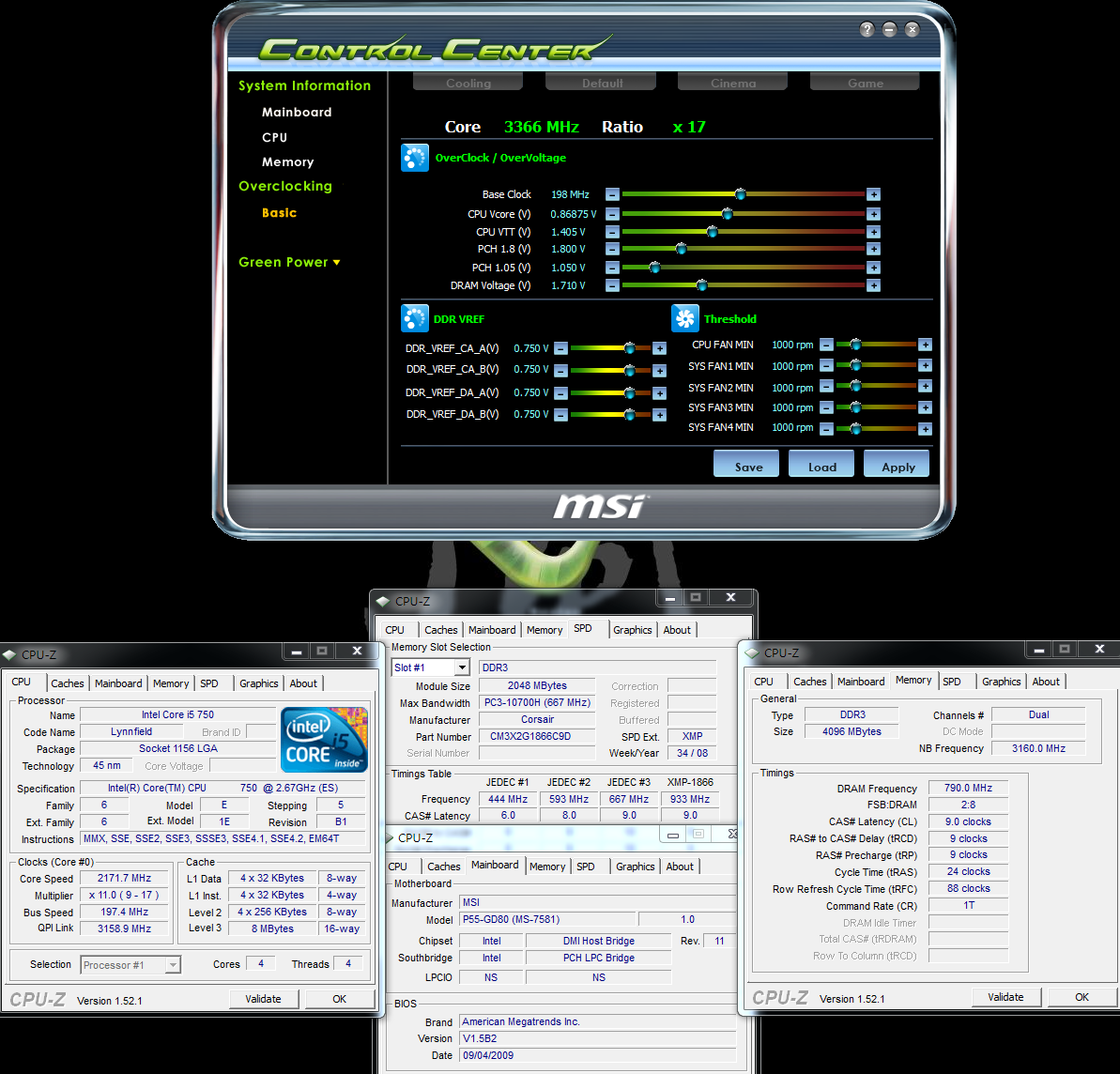
Hyper 4 X PI 32M=> 11m 51.252s
CPUMARK 99=> 516
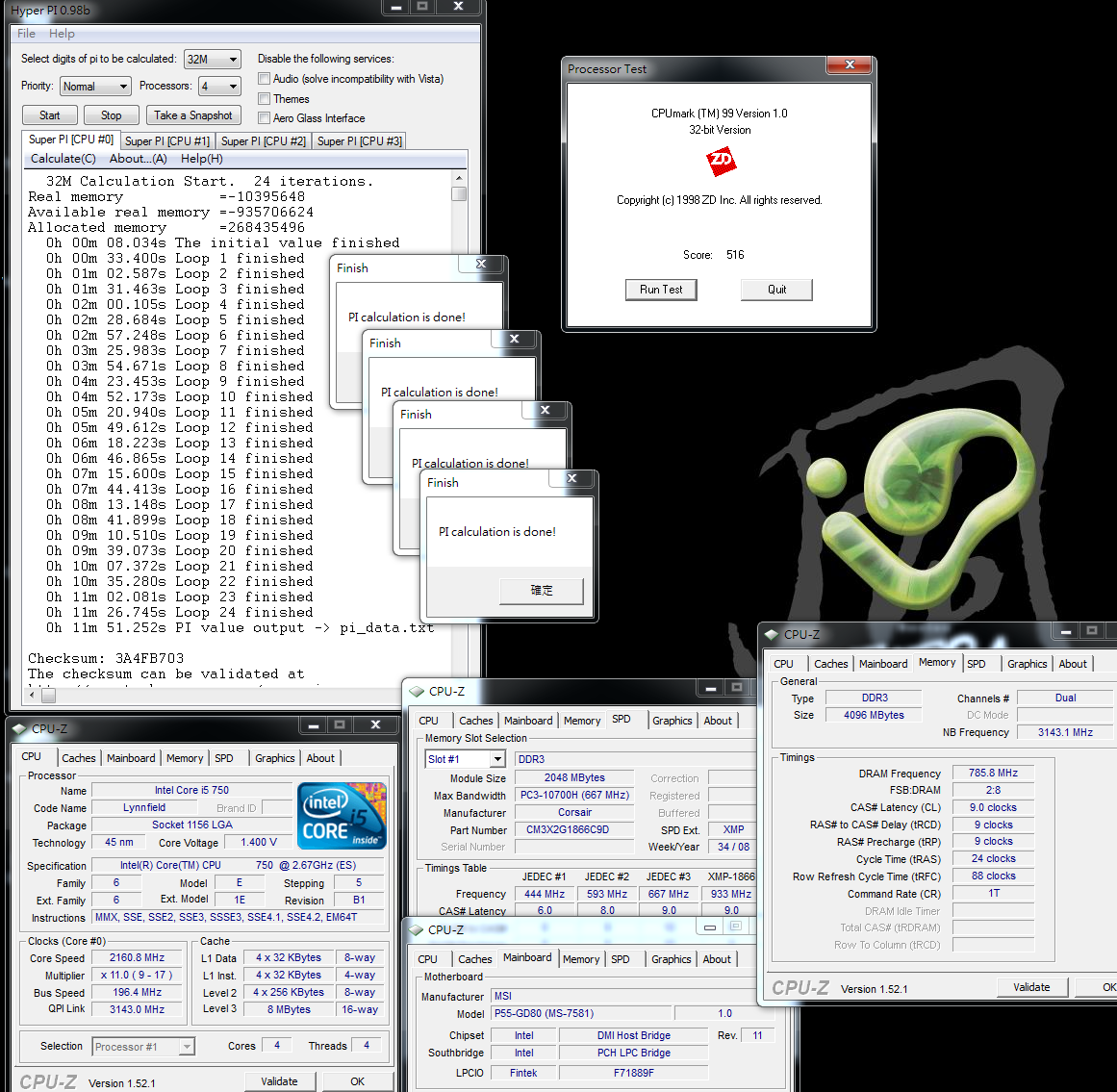
Nuclearus Multi Core => 6449/9414/27970
Fritz Chess Benchmark => 20.54/9858
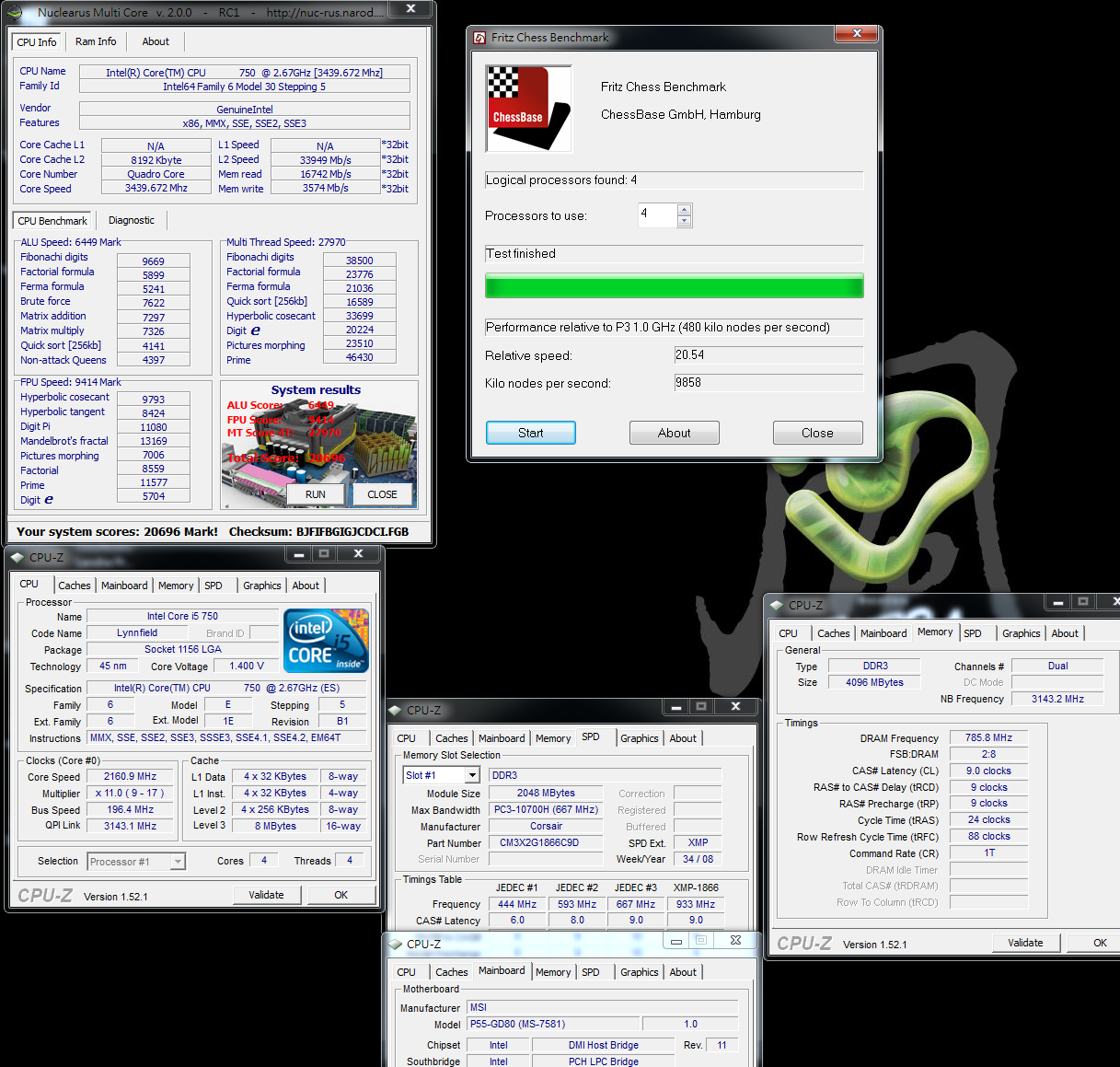
PCMark Vantage => 13111
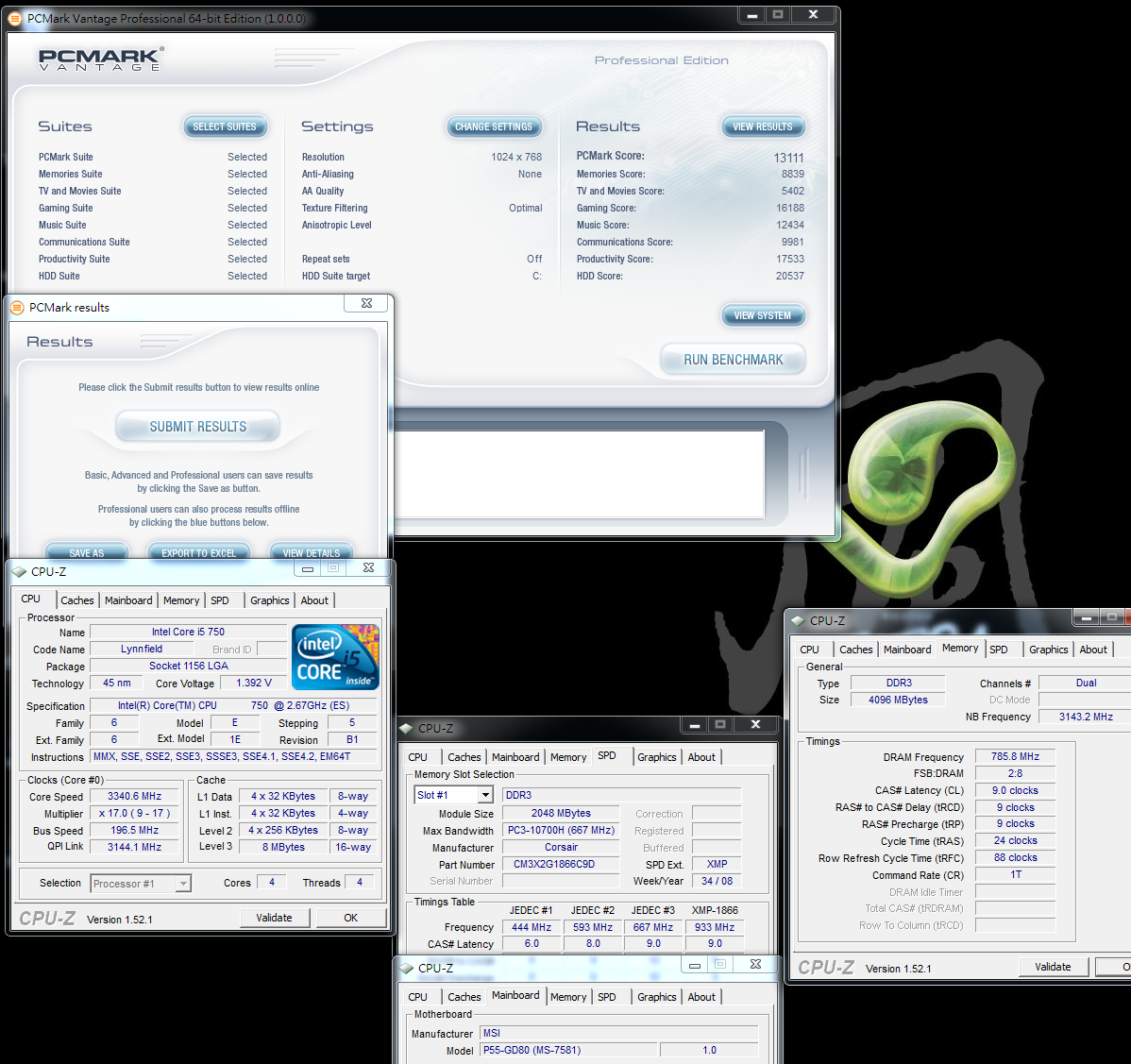
MSI OC Genie的功能開啟後,大約會比Intel Turbo Boost Tech還多超一倍以上的效能
對於一般不熟悉BIOS設定或是沒有辦法花那麼多時間調效的使用者來說,不失為一個很方便的超頻功能
關於缺點的話,應該是自動找到的電壓有點偏高,日後若能在電壓設定方面能更精準會更佳。
電腦選擇的超頻測試結束,再來就是windwithme我自己手動選擇的設定
當然以穩定前提之下,為了讓電壓更低、參數更優秀,花了數天時間才找出來的最佳設定
CPU 200.5 X 20 => 4010MHz
DDR3 2005 CL9 9-9-24
OS設定狀態

Hyper 4 X PI 32M=> 9m 56.015s
CPUMARK 99=> 621
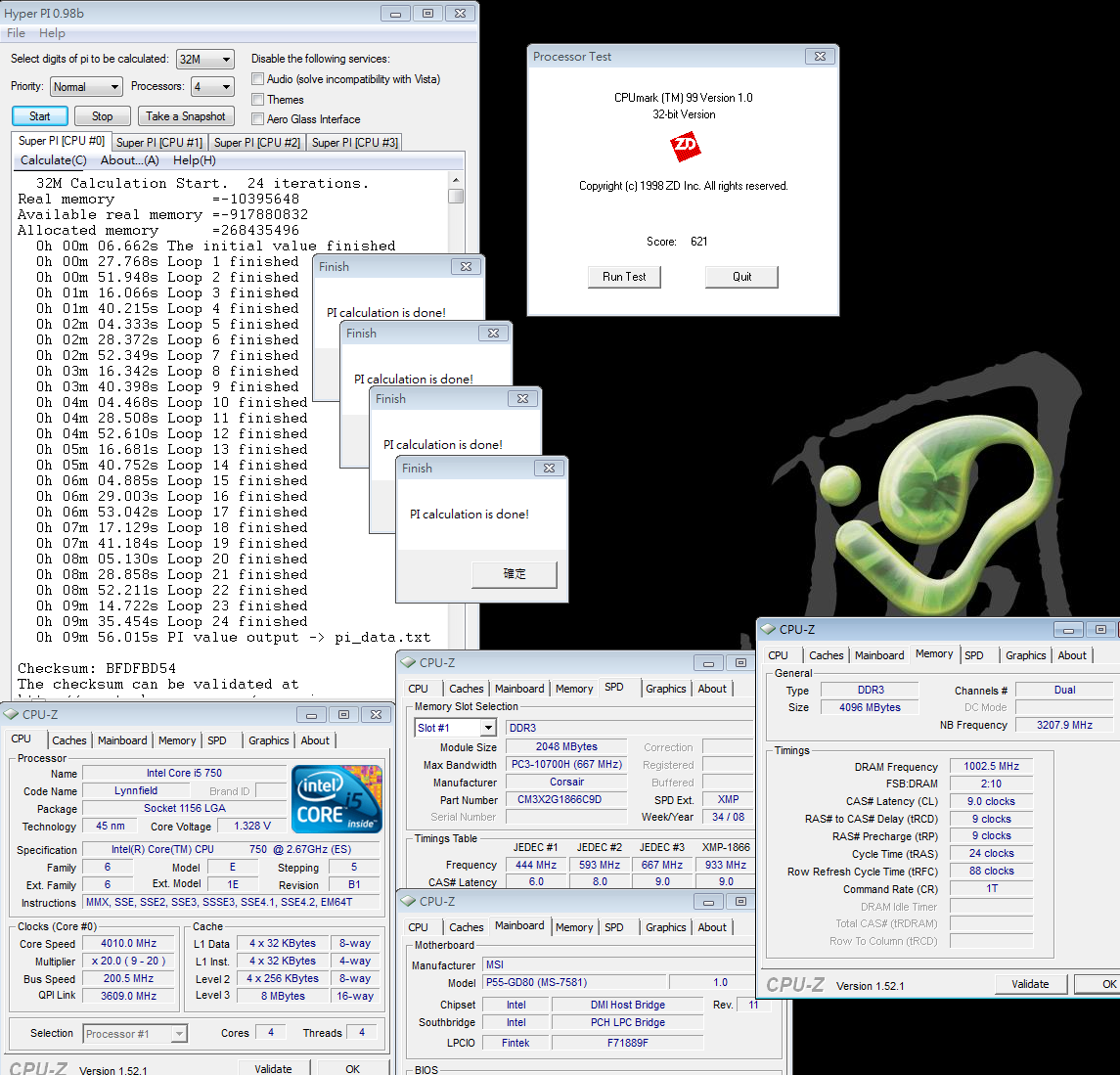
Nuclearus Multi Core => 7616/11373/31711
Fritz Chess Benchmark => 20.54/11834
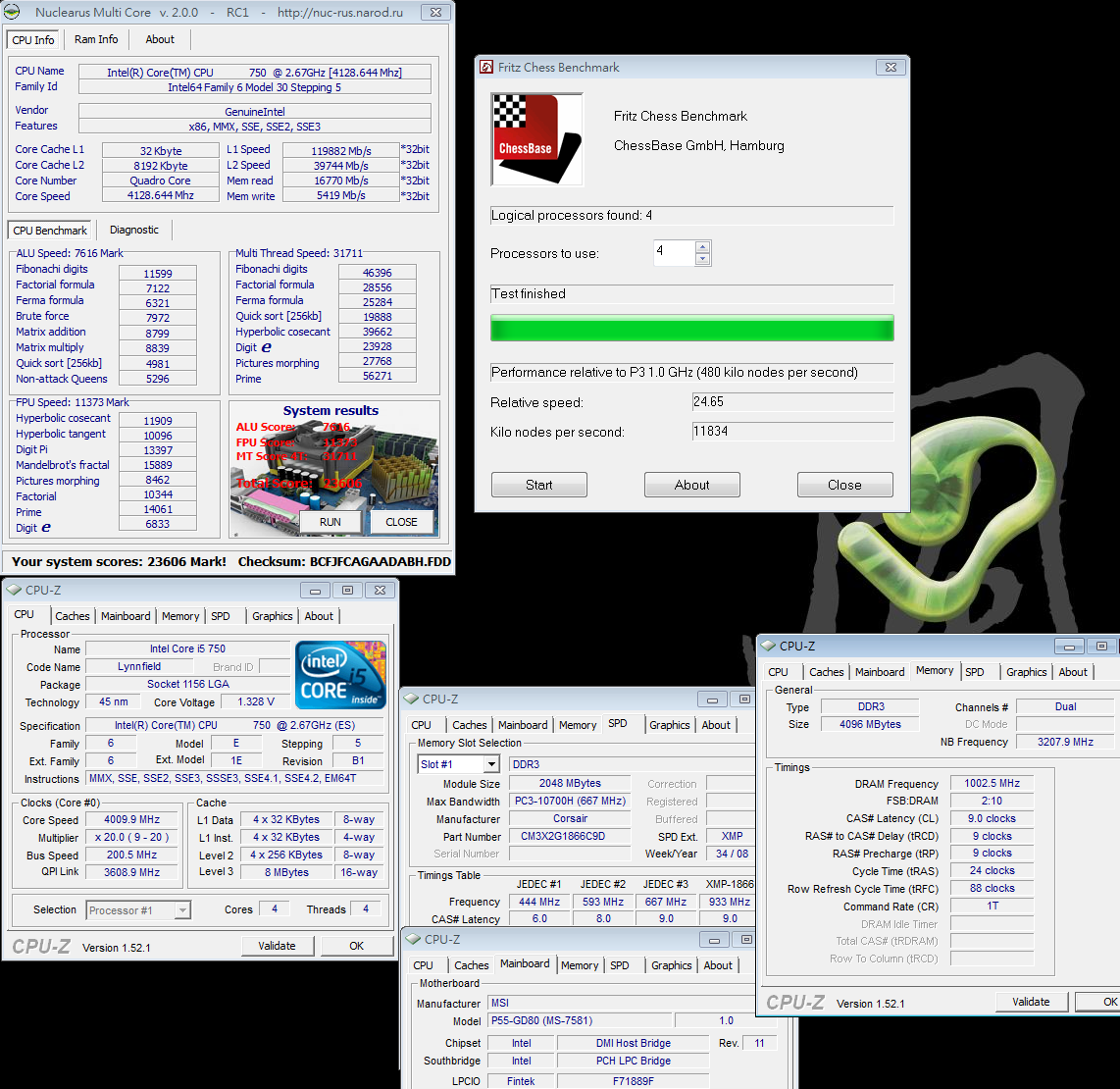
PCMark Vantage => 15231
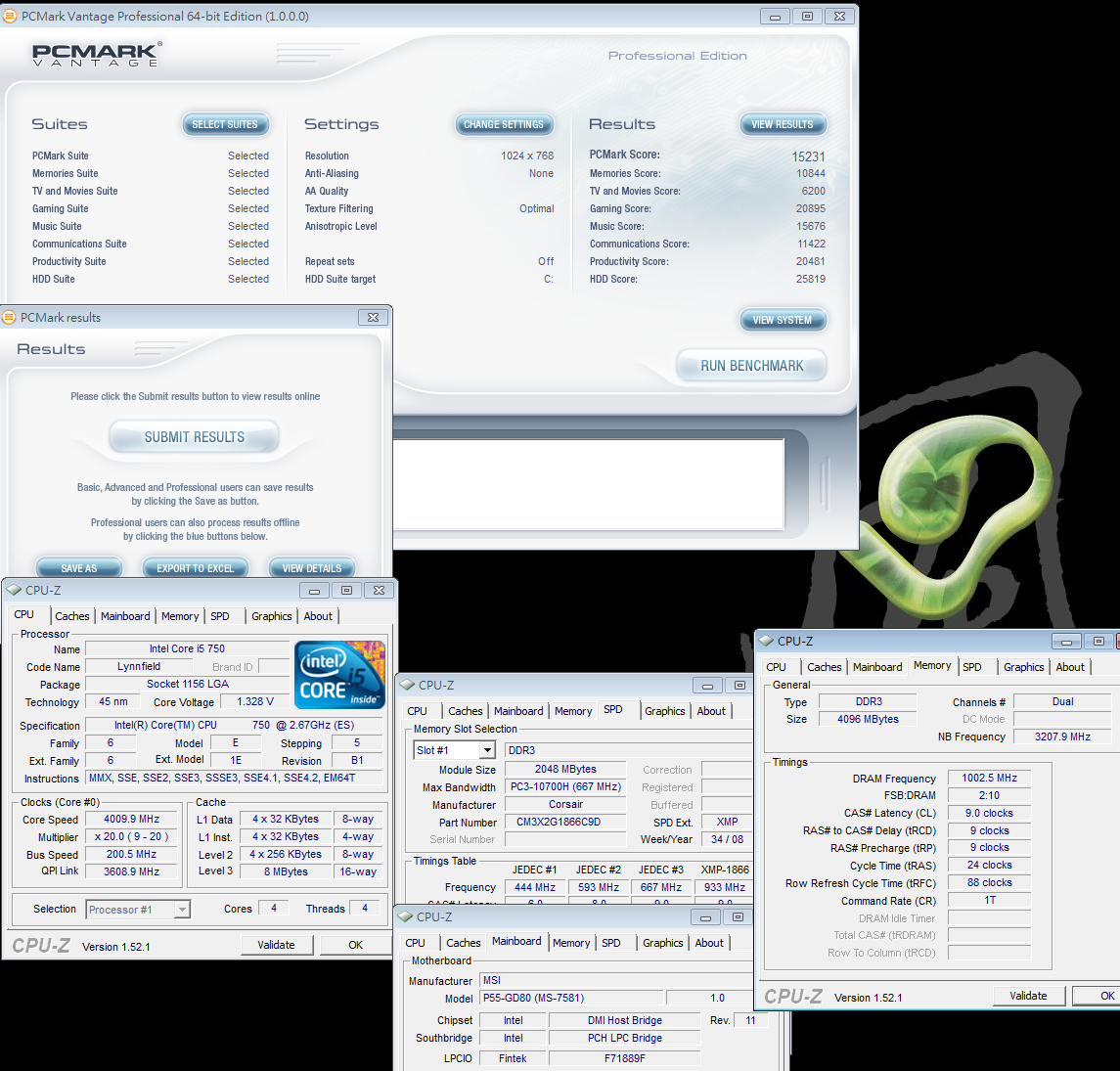
CrystalMark 2004R3

CINEBENCH R10
1 CPU=> 5680
x CPU=> 20590
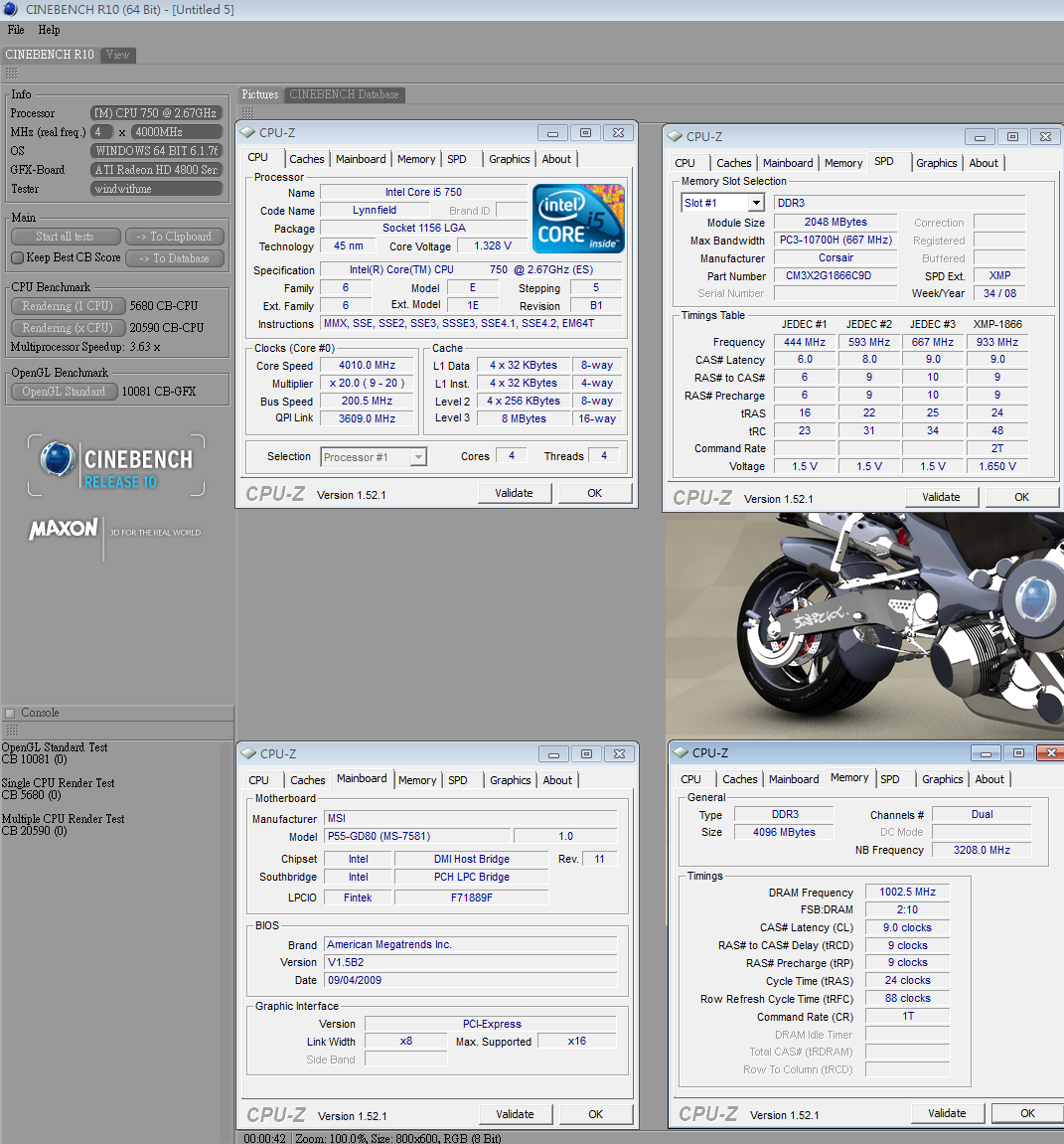
Sandra Memory Bandwidth -24517 MB/s
EVEREST Memory Read -18357 MB/s
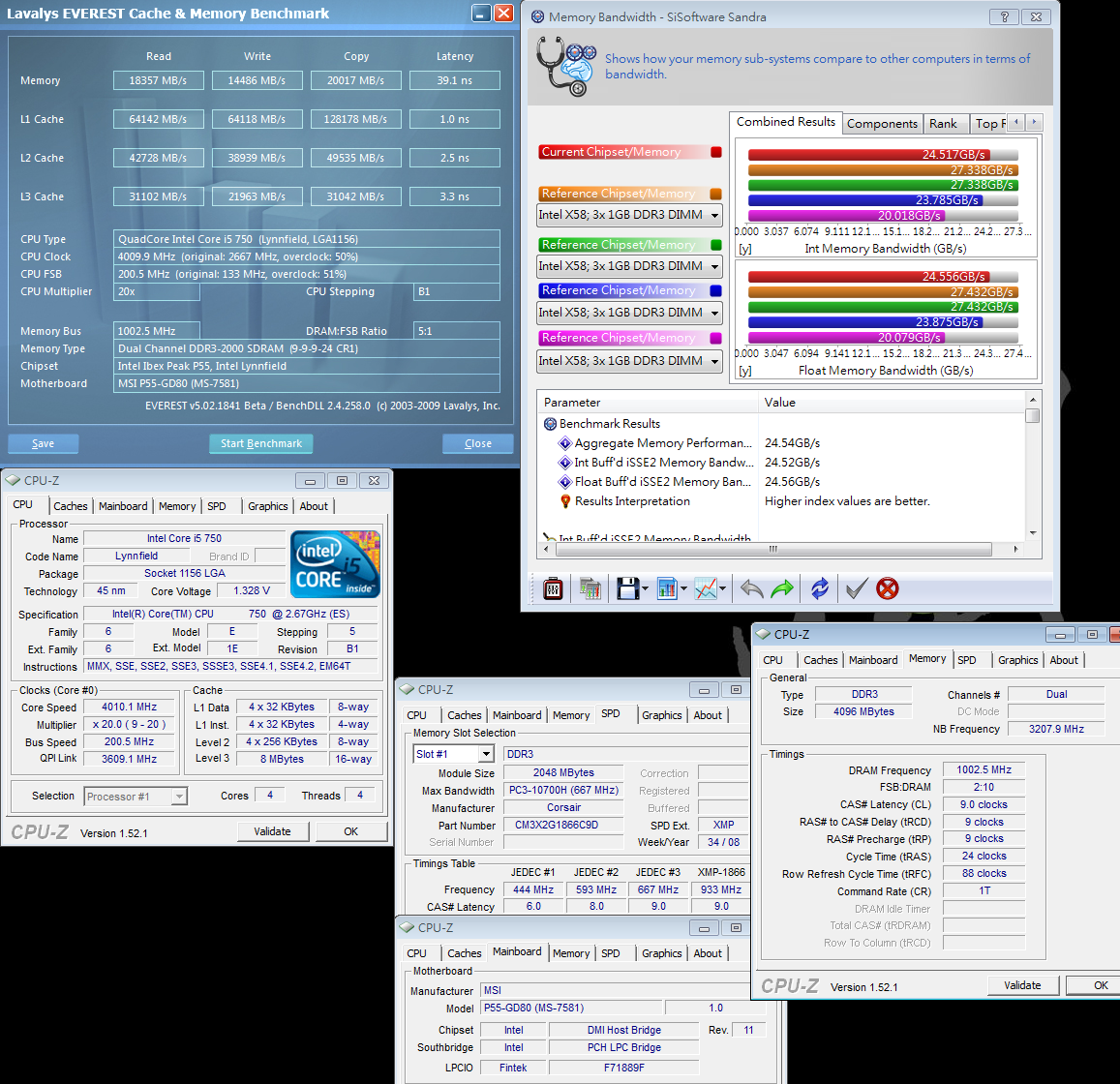
P55-GD80在200/2000的超頻黃金比例電壓數據也相當漂亮,MSI在超頻方面給人以往不同的感覺
以前使用MSI主機板的經驗,BIOS方面有時會有些小問題或是DRAM超頻能力不像其他家那麼高
不過在P55-GD80上已經沒有這種狀況,調效BIOS的過程中都相當的穩定,超頻幅度也追上其他大廠的水準。
最後測試項目再拉高頻率等級,直接達到210/2100做測試
CPU 210.5 X 20 => 4209MHz
DDR3 2105 CL9 9-9-24
OS設定狀態

Hyper 4 X PI 32M=> 9m 28.823s
CPUMARK 99=> 651
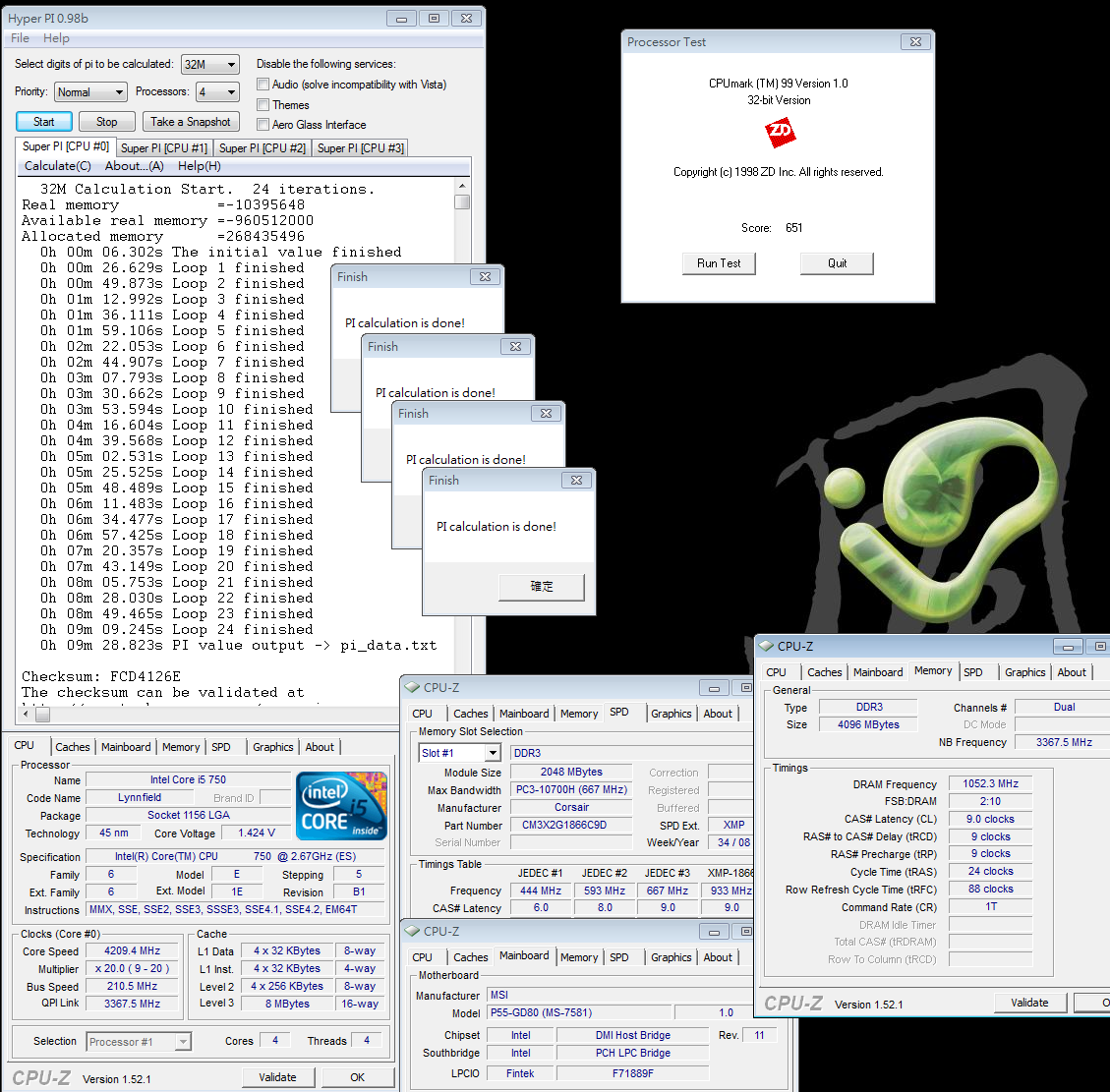
Nuclearus Multi Core => 7977/11893/33234
Fritz Chess Benchmark => 20.54/12362
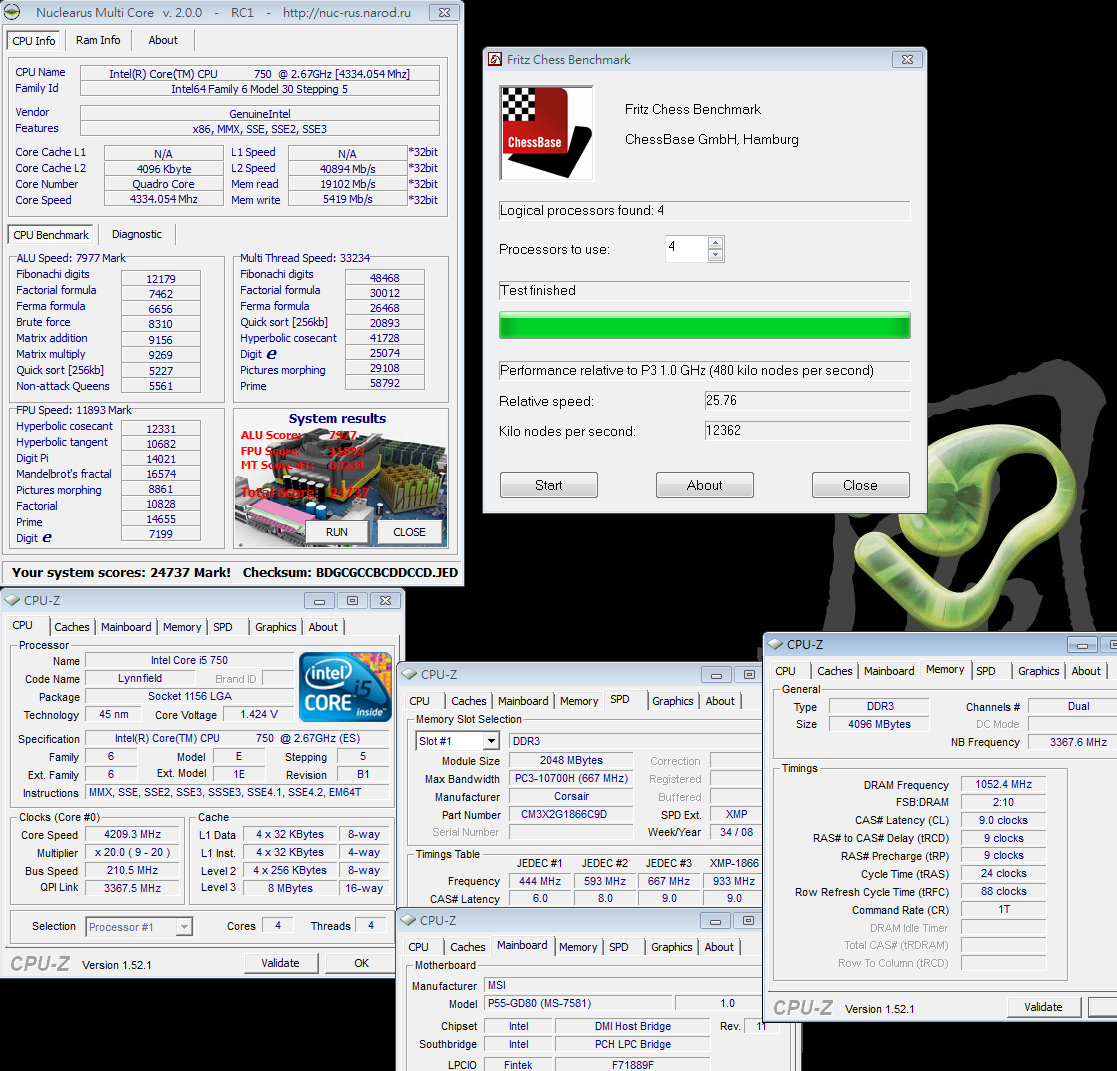
CrystalMark 2004R3
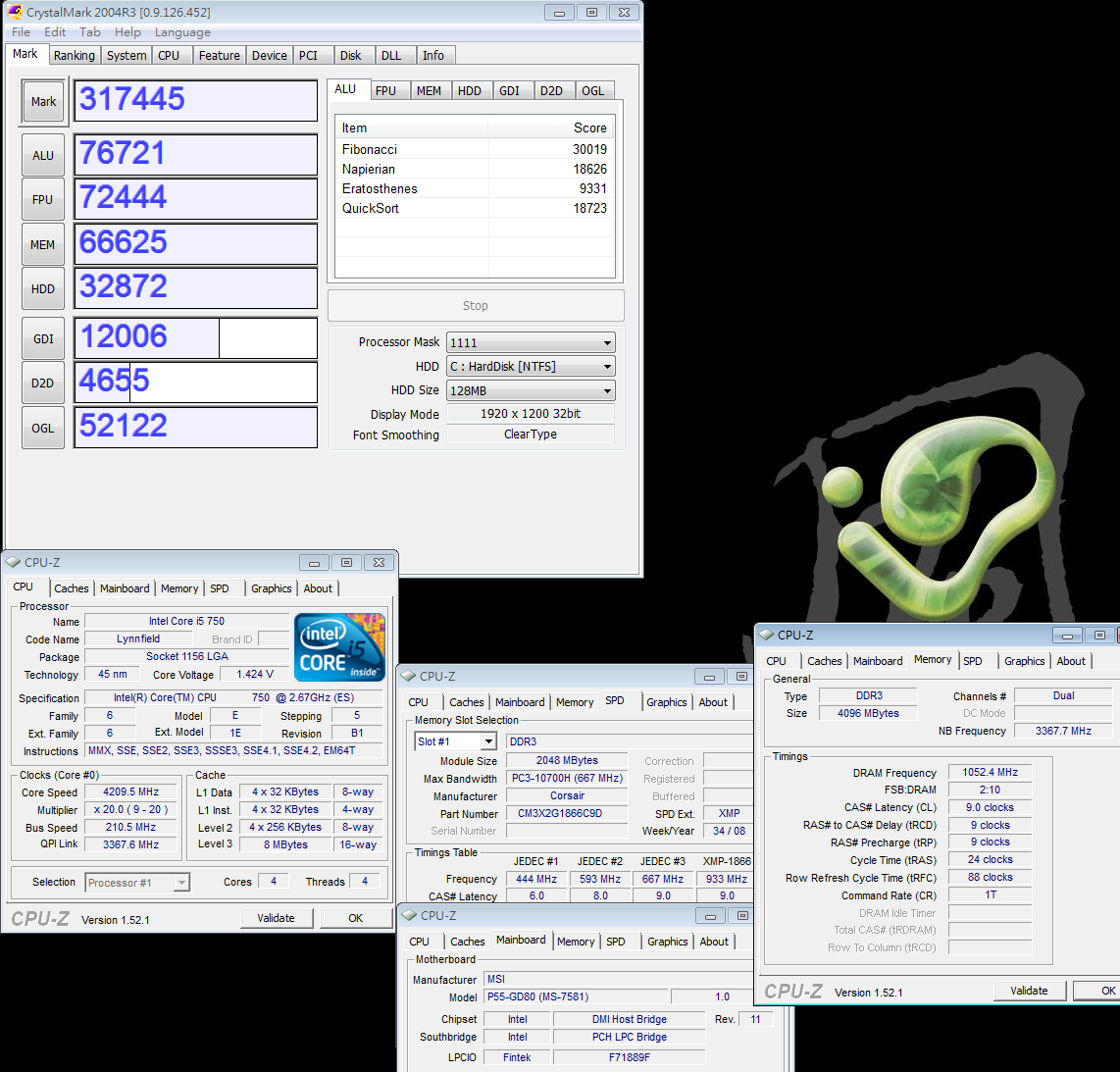
CINEBENCH R10
1 CPU=> 5950
x CPU=> 21514
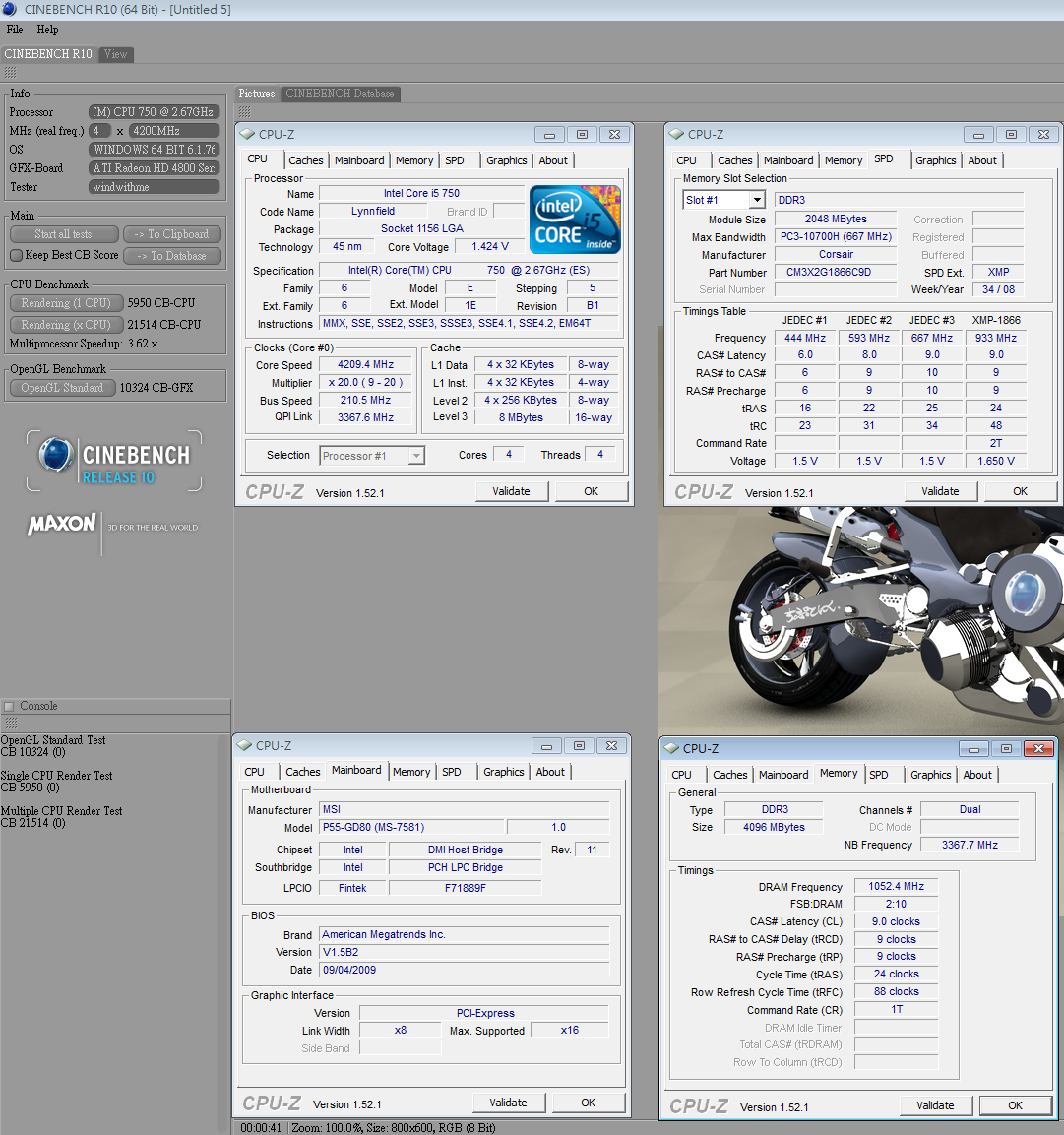
Sandra Memory Bandwidth -25789 MB/s
EVEREST Memory Read -19136 MB/s
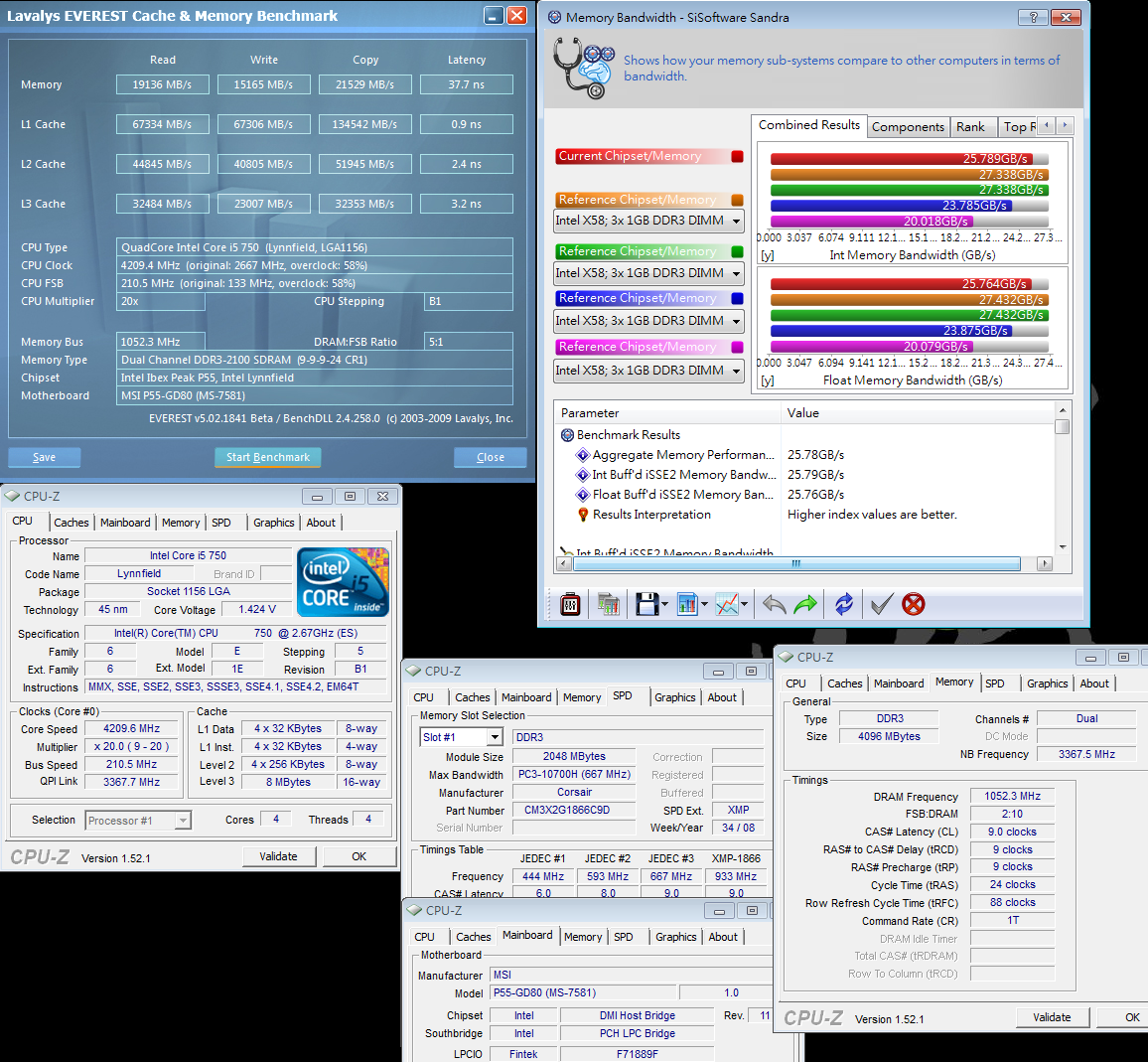
210/2100這種高規格的超頻設定,另外讓CPU總時脈達到4.2GHz,所以在CPU/DRAM/VTT三個電壓數據也拉高一些
在測試中也可以穩定的跑完,除了主機板本身超頻能力要高之外,CPU與DDR3的超頻體質也是一個很重要的因素
不過至少MSI P55-GD80可以跑完210/2100狀況下的眾多測試軟體,超頻能力已經可與其他P55產品一爭長短。
MSI P55-GD80
優點
1.MSI在GD80上有搭配Direct OC/V-Kit/Easy Button等幾款新設計
2.OC Genie新晶片導入,讓一般使用者只需按鈕就有不錯的超頻水準
3.PCI-E X16共3根,同時支援ATI CrossFireX與Nvidia SLI兩大VGA陣容
4.全日系固態電容,全新設計高質感8mm熱導管,內建觸控式Power/Reset特殊按鈕
5.多處使用DrMOS節能設計,Control Center軟體簡易好用
6.BIOS穩定度不錯,電壓範圍高,CPU/DDR3超頻能力優秀
缺點
1.外包裝美工也可以再加強,讓產品更有P55高階款的質感
2.超過200美金的P55主機板,目前在市場上的C/P值不高
3.OC Genie找出來的電壓值偏高

效能比 ★★★★★★★★★☆
用料比 ★★★★★★★★★☆
規格比 ★★★★★★★★☆☆
外觀比 ★★★★★★★★☆☆
性價比 ★★★★★★★☆☆☆
有時會覺得市場發展很奇怪,主機板產品怎麼越做越高階,重點都在比誰功能多、比誰用料誇張
從這幾年的發展看來,好像現在做主機板已經不是加入唱歌跳舞就可以解決,各家主機板在每一代新晶片都在想新花招、新功能。
到頭來變成高階產品價位也越拉越高,市場高階P55產品若超過300美金以上,就會覺得把產品定位弄到有些誇張
以下是小弟的看法,依目前Intel平台的採購來說
對於舊有LGA 775的使用者,只要直接升級CPU,例如Q8400或Q9550會比較省錢
新組PC的使用者,預算落在中階平台以上的話,Intel Core i5-750搭配台幣5000~6500元(約美金155~200元)的P55,C/P會比較好。
預算若再高一點的使用者,建議直接升級高階LGA 1366平台,為日後Core i9做準備,應該也是一個好選擇。
這幾天在調效此款MSI P55-GD80的使用感覺,可以明顯感覺到MSI對於新產品的補強
不論在用料、超頻、軟體或是新功能等方面,MSI在P55系列上有著很不錯的表現
以往的MSI會碰到的缺點,在這次P55產品中有明顯的改善,尤其在BIOS穩定度方面更讓人印象深刻。
Intel把P55晶片組定位在高階以下的產品,因為市場剛推出不久,依一般市場路線都會先推出中高階的P55產品
目前的情勢來說,P55大約分為台幣5000~9000元(約美金155~280元)的產品,也以價格來分為低中高階。
MSI的P55-GD80價位在台幣7990元(約美金247元),以高階P55定價來說,還是比市場上其他廠低上一些
在P55產品定價上,MSI是屬於比較親民一點的價位,這點MSI還蠻值得稱讚
雖然MSI此回P55產品水準已經相當不錯,但還是希望它們以後的產品,在價位上可以依然保持較平價的水準。
讓預算較低的消費者,有一個可以省錢,也可以擁有用料佳、超頻強的主機板品牌來選擇 :)












